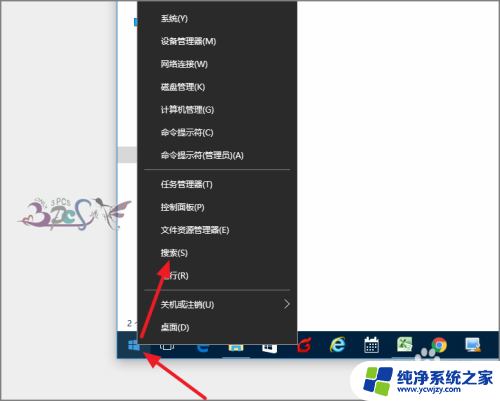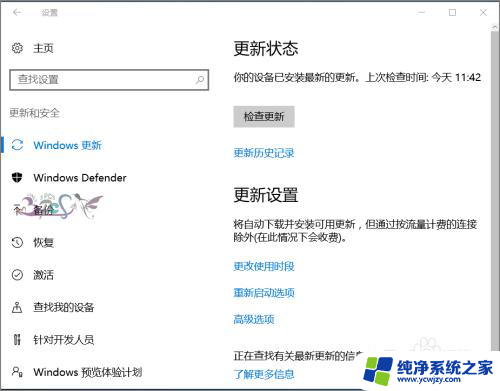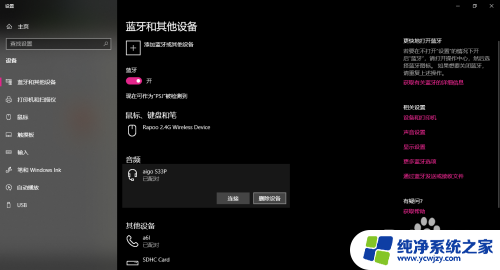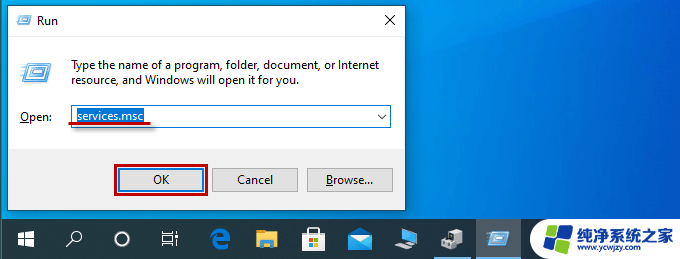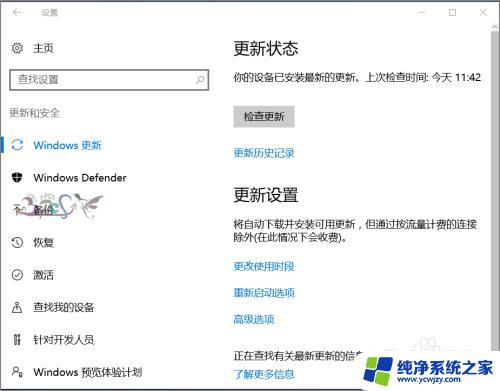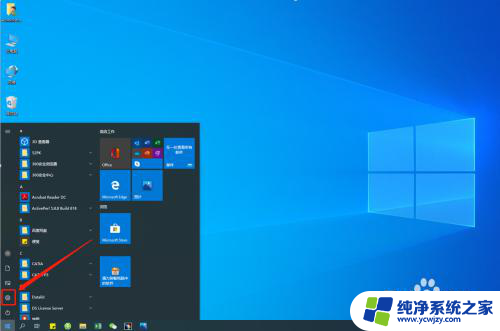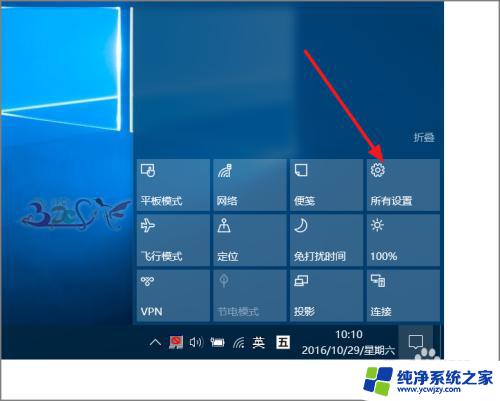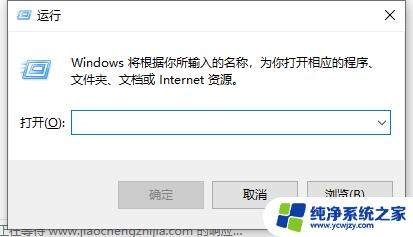win10设备不支持蓝牙 win10蓝牙连接不稳定的处理方法
随着科技的不断发展,蓝牙技术已经成为我们日常生活中不可或缺的一部分,对于一些使用Windows 10操作系统的用户来说,他们可能会遇到一些问题,比如设备不支持蓝牙或者蓝牙连接不稳定。这些问题给用户带来了诸多不便,因此寻找解决方法成为了他们的首要任务。在本文中我们将分享一些针对这些问题的处理方法,帮助用户解决设备不支持蓝牙和蓝牙连接不稳定的困扰。
处理方法如下:
1、点击win10左下角的Cortana搜索框,输入“设备管理器”。
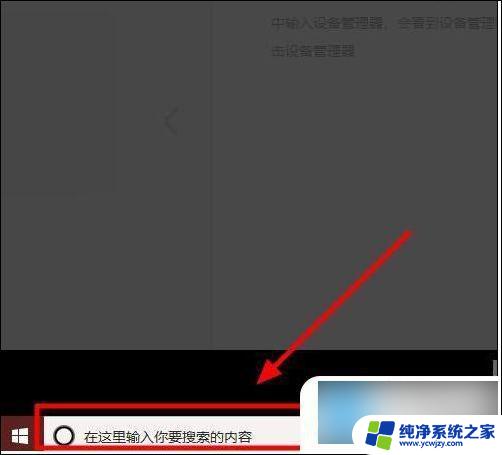
2、在搜索结果中,点击并打开“设备管理器”。
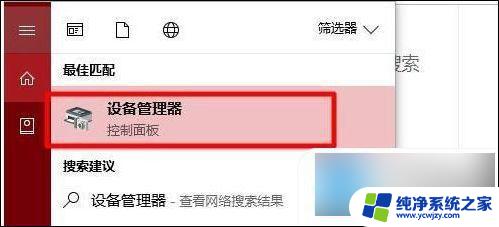
3、在设备管理器中,点击“蓝牙”。
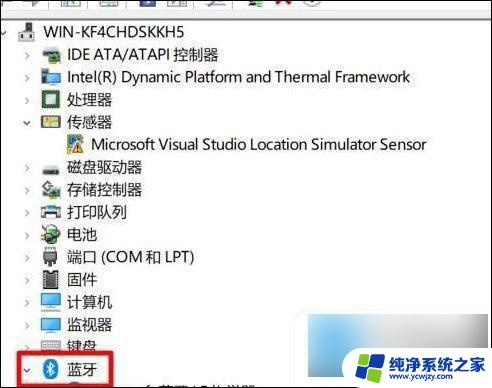
4、在展开的列表中选择“Qualcomm Atheros Bluetooth”。
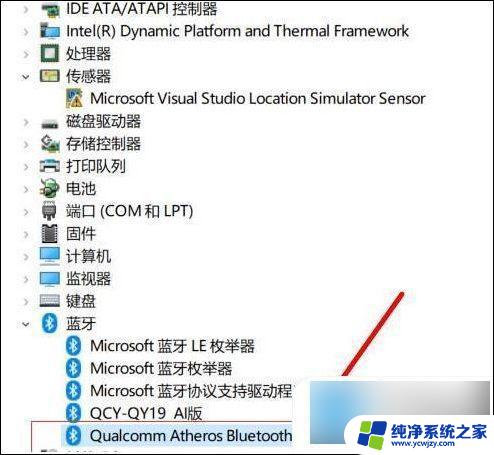
5、右键选择“更新驱动程序”。
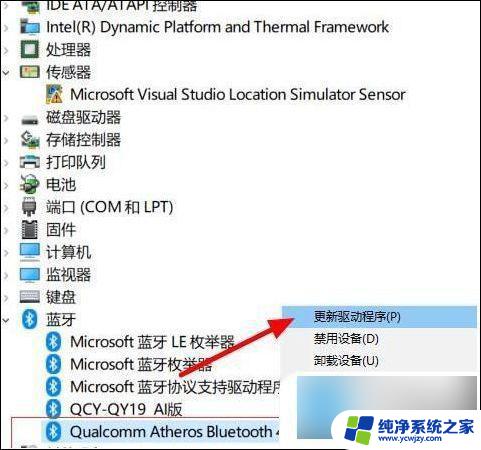
6、此时会弹出更新界面,点击“自动搜索更新的驱动程序软件”即可自动更新蓝牙驱动。重新打开蓝牙,应该就能正常连接了。
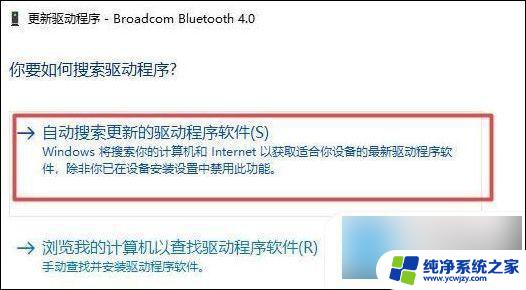
上面给大家分享的就是关于win10蓝牙连不上的处理方法啦,有遇到同样问题的可以参考上面的方法来解决哦。
以上是关于win10设备不支持蓝牙的全部内容,如果有遇到相同情况的用户,可以按照小编提供的方法来解决。